Διαφήμιση
 Είμαι βέβαιος ότι όλοι γνωρίζουν τους όρους «Η αγάπη με την πρώτη ματιά» και «Η πρώτη εντύπωση θα διαρκέσει για πάντα». Αυτές οι δηλώσεις σας λένε τη σημασία της πρώτης εντύπωσης. Υπάρχει ακόμη και μια δήλωση που λέει "Έχετε μόνο τρία δευτερόλεπτα για να κάνετε την πρώτη σας εντύπωση".
Είμαι βέβαιος ότι όλοι γνωρίζουν τους όρους «Η αγάπη με την πρώτη ματιά» και «Η πρώτη εντύπωση θα διαρκέσει για πάντα». Αυτές οι δηλώσεις σας λένε τη σημασία της πρώτης εντύπωσης. Υπάρχει ακόμη και μια δήλωση που λέει "Έχετε μόνο τρία δευτερόλεπτα για να κάνετε την πρώτη σας εντύπωση".
Όσον αφορά την παρουσία στο διαδίκτυο, το πρώτο πράγμα που θα βλέπουν οι χρήστες στον ιστότοπό σας είναι η κεφαλίδα. Επομένως, εάν θέλετε η ιστοσελίδα σας να δώσει καλή εντύπωση, θα πρέπει να δημιουργήσετε μια ωραία εικόνα κεφαλίδας. Είναι σαν χειραψία και θα ενημερώσει τον επισκέπτη για την προσωπική σας ποιότητα.
Υπάρχουν πολλοί τρόποι για να δημιουργήσετε μια εικόνα κεφαλίδας. Αλλά για όσους έχουν αλλεργία στους επεξεργαστές γραφικών, μπορείτε να χρησιμοποιήσετε σχεδόν οποιαδήποτε εφαρμογή με δυνατότητα εισαγωγής εικόνων και επεξεργασίας κειμένου για να δημιουργήσετε μία.
Πέρα από τη δύναμη των πόντων
Ας δοκιμάσουμε να χρησιμοποιήσουμε το PowerPoint για το έργο μας σήμερα. Ο λόγος για την επιλογή αυτής της εφαρμογής είναι επειδή είμαι βέβαιος ότι οι περισσότεροι υπολογιστές γραφείου έχουν εγκαταστήσει αυτήν την εφαρμογή και όπως επισημαίνει ένας από τους αναγνώστες μας στην ενότητα σχολίων από το άρθρο "
Δημιουργήστε Cool Desktop Wallpapers γρήγορα χρησιμοποιώντας το Microsoft Word Δημιουργήστε Cool Desktop Wallpapers γρήγορα χρησιμοποιώντας το Microsoft Word Διαβάστε περισσότερα "- έχει τη δυνατότητα να αποθηκεύει το έγγραφο ως εικόνα.Πριν ξεκινήσουμε να δημιουργούμε μια εικόνα κεφαλίδας, πρέπει πρώτα να είμαστε έτοιμοι με την ιδέα. Επειδή θέλουμε να δημιουργήσουμε κάτι που είναι απλό και δροσερό (και γρήγορο), η ιδέα δεν πρέπει να είναι επίσης περίπλοκο είτε - η κεφαλίδα θα πρέπει να περιέχει μια εικόνα ως φόντο, διακοσμημένο με έναν σύντομο τίτλο και υπότιτλος. Αυτό πρέπει να είναι αρκετά εύκολο, σωστά;
Έτσι, το πρώτο πράγμα που πρέπει να κάνετε είναι να ξεκινήσετε το PowerPoint. Χρησιμοποιώ την έκδοση Mac της εφαρμογής, αλλά η άλλη έκδοση δεν πρέπει να είναι πολύ μακριά.
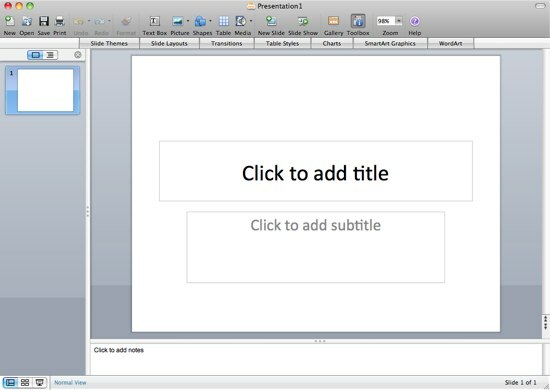
Ξεκινήστε με αλλαγή μεγέθους του μεγέθους της διαφάνειας στο μέγεθος της κεφαλίδας ιστού που χρειάζεστε. Παω σε "Αρχείο - Ρύθμιση σελίδαςΜενού για να ανοίξετε το παράθυρο ρύθμισης.
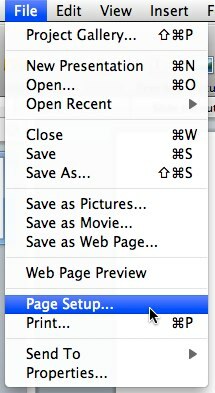
Στη συνέχεια, επιλέξτε το κατάλληλο μέγεθος από το αναπτυσσόμενο μενού. Η πλησιέστερη επιλογή για μια κεφαλίδα ιστού είναι "Πανό", Αλλά μπορεί να μην είναι αυτό που χρειάζεστε. Εάν το μέγεθος που θέλετε δεν περιλαμβάνεται στη λίστα, μπορείτε πάντα να προσαρμόσετε το μέγεθος χειροκίνητα. Επέλεξα να πάω με την αναλογία 720 x 180 για αυτό το έργο.
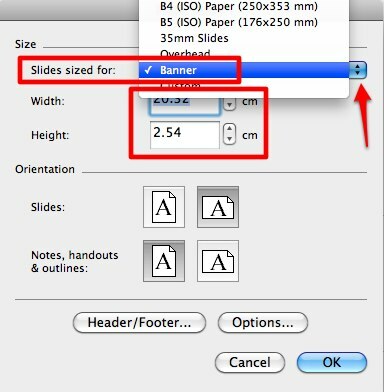
Συνεχίστε εισάγοντας την εικόνα φόντου. Κάντε κλικ στο «Εισαγωγή εικόνας"Ή χρησιμοποιήστε το"Εισαγωγή - ΕικόναΜενού.
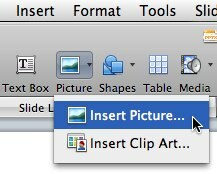
Αλλάξτε το μέγεθος της εικόνας και σύρετέ την στη θέση που θέλετε.
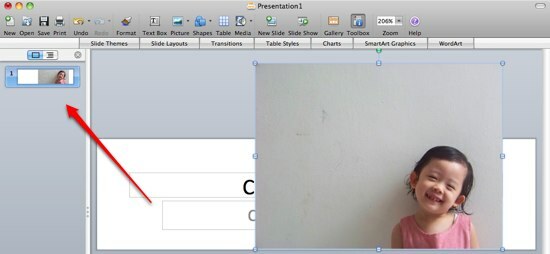
Λάβετε υπόψη ότι παρόλο που η εικόνα είναι μεγαλύτερη από τον καμβά, το PowerPoint θα εμφανίζει μόνο το μέρος που παραμένει εντός των ορίων του καμβά. Συνεπώς, ανατρέξτε πάντα στη μικρογραφία στα αριστερά.
Στείλτε την εικόνα στο πίσω μέρος επιλέγοντας την ενέργεια από το μενού περιβάλλοντος δεξιού κλικ. Εάν δεν το κάνετε αυτό, το κείμενό σας θα τοποθετηθεί πίσω από την εικόνα.
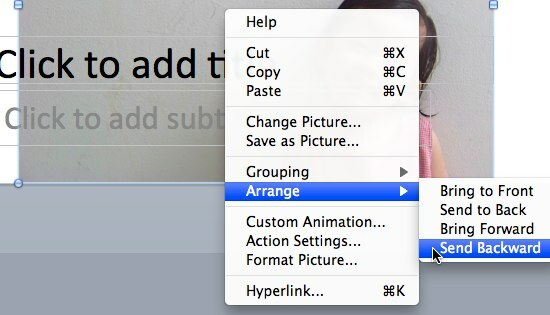
Ένα άλλο δεξί κλικ, αυτή τη φορά βρίσκεται στο κενό διάστημα και επιλέξτε "Μορφή φόντουΑπό το αναδυόμενο μενού.
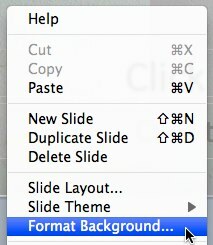
Επιλέξτε πώς θέλετε να συμπληρώσετε το φόντο. Μπορείτε να επιλέξετε συμπαγές χρώμα, κλίση, εικόνα ή υφή.
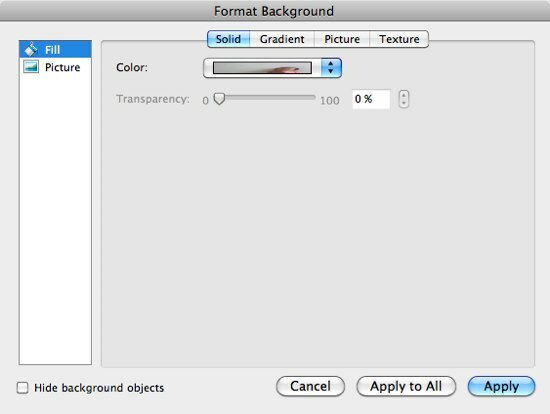
Τώρα το μόνο που μένει να κάνουμε είναι να πληκτρολογήσετε τον τίτλο και την περιγραφή της ιστοσελίδας και, στη συνέχεια, να τροποποιήσετε τις γραμματοσειρές (τύπος, μέγεθος και χρώμα), ευθυγράμμιση και όλα τα άλλα αξεσουάρ για να έχετε την καλύτερη εμφάνιση. Η προσωπική μου αγαπημένη γραμματοσειρά είναι το Gill Sans Light με σκιά.
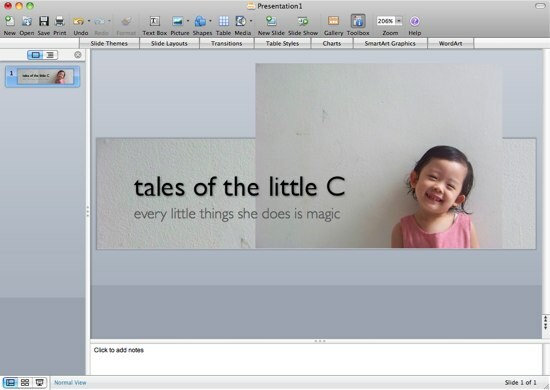
Αποθήκευση της εικόνας
Τώρα, το μόνο που μένει για να δημιουργήσετε την εικόνα της κεφαλίδας σας είναι να αποθηκεύσετε τον καμβά ως εικόνα. Η διαδικασία είναι ένα γρήγορο: απλώς μεταβείτε στο "Αρχείο - Αποθήκευση ως εικόναΜενού και επιλέξτε τον προορισμό αποθήκευσης.
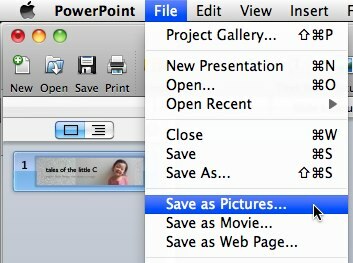
Ωστόσο, ίσως θέλετε να προσαρμόσετε την ποιότητα του αποτελέσματος μεταβαίνοντας στο "Προτιμήσεις", Κάντε κλικ στο"Σώσει"Και ορίστε το"Προηγμένες ρυθμίσεις ανάλυσης“. Η φιγούρα θα μπορούσε να είναι «DPI (κουκκίδες ανά ίντσα)"- όσο μεγαλύτερο τόσο το καλύτερο, ή στο"Εικονοκύτταρο"- χρησιμοποιώντας το μέγεθος που χρειάζεστε.
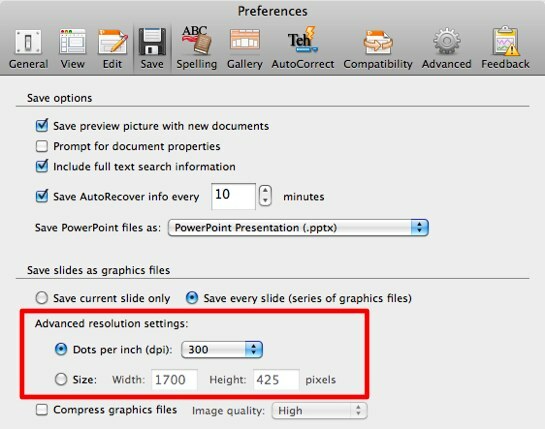
Και εδώ είναι το αποτέλεσμα του μικρού μας έργου.
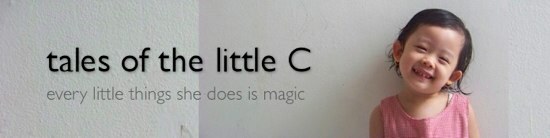
Έχετε προσπαθήσει να χρησιμοποιήσετε το PowerPoint πέρα από τη δημιουργία παρουσίασης; Ή έχετε προσωπική αγαπημένη εφαρμογή επεξεργασίας χωρίς γραφικά για να δημιουργήσετε γρήγορα γραφικά για καθημερινή χρήση; Μοιραστείτε χρησιμοποιώντας το παρακάτω σχόλιο.
Πιστωτική εικόνα: Αϊντάν Τζόουνς
Ινδονησιακός συγγραφέας, αυτοανακηρυγμένος μουσικός και αρχιτέκτονας μερικής απασχόλησης. που θέλει να κάνει έναν κόσμο καλύτερο μέρος μία ανάρτηση κάθε φορά μέσω του blog του SuperSubConscious.